Las actualizaciones a la red inalámbrica Bluetooth, combinadas con el nuevo software en iOS 7 de Apple y OS X Yosemite, han cambiado la forma en que transfieres archivos entre iPhones, otros dispositivos iOS y Mac. Con la tecnología AirDrop de Apple, puede transferir archivos entre una Mac y un iPhone usando una combinación de Bluetooth y Wi-Fi sin el alboroto de Emparejamiento bluetooth.
Propina
- Las versiones de OS X que comienzan con Yosemite y los dispositivos iOS con al menos la versión 7 son necesarias para que AirDrop funcione. Además, su dispositivo iOS debe tener un conector Lightning.
- Los formatos de archivo de fotos y películas, como JPG, GIF y MP4, aparecen en la aplicación Fotos del iPhone cuando los transfieres. También puede transferir documentos de Pages, hojas de cálculo de Numbers y archivos PDF al iPhone. La transferencia exitosa de otros tipos de archivos depende de si tiene aplicaciones de iPhone que abren los archivos. Por ejemplo, necesita la aplicación Kindle de Amazon para abrir libros electrónicos en formato MOBI.
- En el momento de la publicación, no existe ningún software AirDrop para computadoras con Windows. Sin embargo, puede usar aplicaciones de iPhone como Phone Drive, Air Transfer y Xilisoft iPhone Transfer para copiar archivos desde dispositivos iOS a Windows.
En el iPhone
Paso 1
Desde el iPhone Hogar pantalla, deslice hacia arriba para revelar la Centro de control.
Video del día
Paso 2
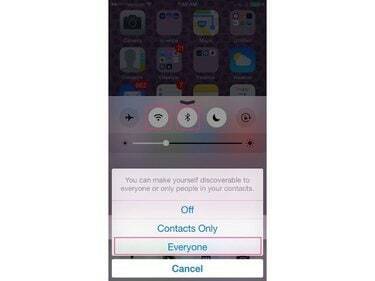
Credito de imagen: J T B
Toque en el Wifi y Bluetooth símbolos para activar estos servicios de red, si es necesario. Grifo Entrega por paracaídas y cambie su configuración a Todo el mundo; esto asegura que la Mac captará la señal del iPhone.
Propina
Cuando haya terminado con la transferencia, es posible que desee cambiar la configuración de AirDrop a Apagado o Solo contactos; cuando se establece en Todo el mundo, el iPhone es menos seguro.
En Mac:
Paso 1
Haga clic en el Descubridor icono en el Muelle.
Paso 2
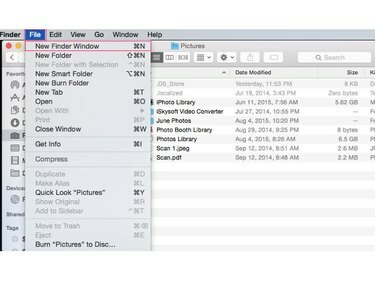
Credito de imagen: J T B
Haga clic en el Expediente menú y luego haga clic en Nueva ventana del buscador. Mueve el segundo Descubridor ventana para que pueda ver ambas ventanas.
Paso 3
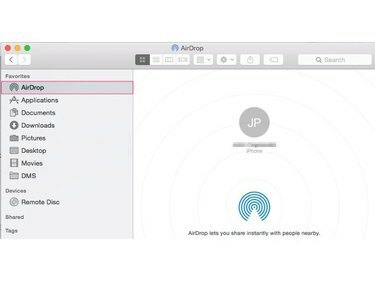
Credito de imagen: J T B
Haga clic en el Entrega por paracaídas atajo en el segundo Descubridor ventana para ver su iPhone y cualquier otro dispositivo OS X o iOS cercano.
Paso 4
Busque los archivos que desea transferir en el primer Descubridor ventana.
Paso 5
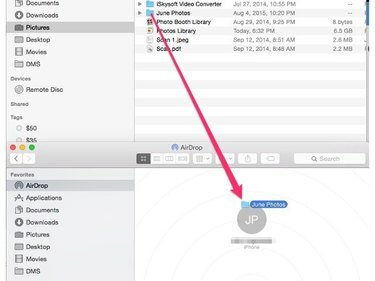
Credito de imagen: J T B
Haga clic en el archivos o carpetas para copiar en el primero Descubridor ventana. Arrástralos al iPhone Entrega por paracaídas icono de usuario en el segundo Descubridor ventana para transferir los archivos al iPhone.



